【Salesforceリストビュー活用例】営業チーム向け 進行中の商談一覧でミーティング効率UP

この記事では、営業チームがミーティングで使用するための共有リストビューを作成する方法を紹介します。
早速記事の内容を見ていきましょう。
背景:営業担当者からのリストビュー作成依頼
あなたはSalesforceのシステム管理者をしています。
ある時、営業担当者から「現在進行中の商談案件」を簡単に確認できるリストビューを作成するよう依頼されました。
依頼に至った背景を整理していきましょう。
営業チームは定期的にチームミーティングを行い、進捗状況を確認し、次のアクションを決定しています。
今回の依頼はこのチームミーティングの際に、全員で共有して閲覧でするリストビューの作成という内容です。
さらにチームミーティングのときだけでなく日常的にも使えて、管理しやすいリストがあれば、チーム全員でリストを共有し、毎週のミーティングで各案件の進捗を迅速に把握できると考え、作成依頼をすることに決まったようです。
ミーティングの際に参加者全員が、お互いの状況やチーム全体の状況を把握し理解していることはとても重要ですよね?
この課題を解決して、さらに円滑な営業活動になるようサポートしていきましょう。
次の章でリストビューの構成を考えていきます。
リストビューの構成
今回作成するリストビューの構成について、具体的な設計図を考えてきます。
今回は”現在進行中の商談案件”を見たいということなので、対象となるオブジェクトは商談となりますね。
表示項目には、ミーティングの際にひと目見て商談状況を全員で共有できると考えられるものを選択します。さらにフィルタを使って、対象の商談だけ閲覧できる状態に絞っていきましょう。
リストビューの構成
レポートタイプ:商談
表示項目:取引先名、商談名、金額、フェーズ、次のステップ、完了予定日、営業担当者(商談所有者)
フィルタ:フェーズ=進行中すべて(In Progress)、完了予定日=未来の日付であること、所有者フィルタ=全ての商談
次の章で実際に作成してみましょう。
リストビュー作成手順
① リストビューを新規作成
Salesforceにログインし、今回リストビューを作成する対象オブジェクトである「商談」タブをクリックし、リストビューの歯車から「新規」を選択します。

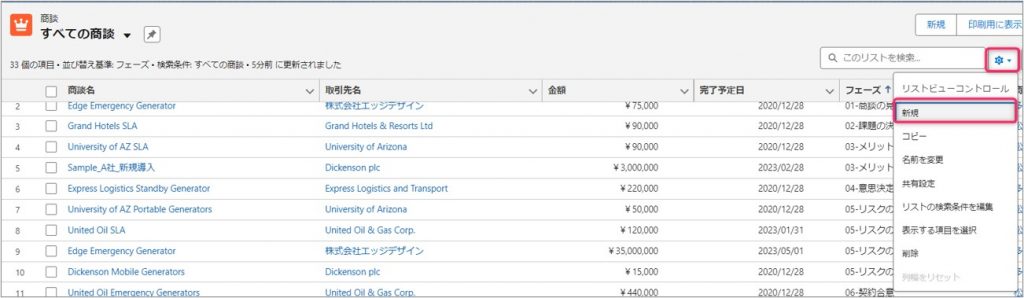
② リストビューのフィルタ設定
画面右端のじょうごマークをクリックします。フィルタの設定画面が右端に開くので「商談進行中」であり、完了予定日が未来の日付である商談のみを表示するようにフィルタを設定します。
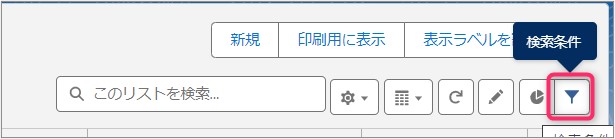
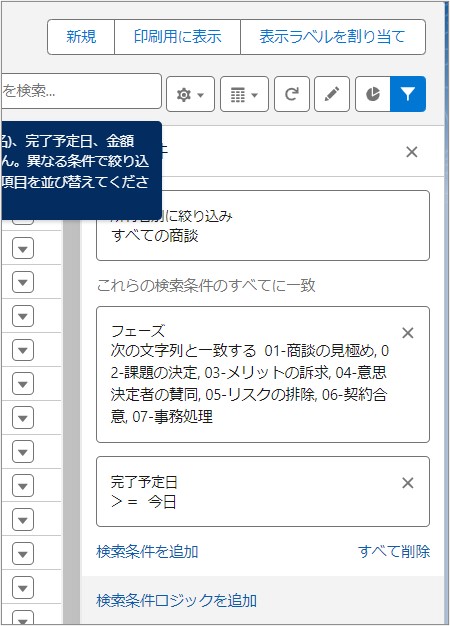
③ リストビューの表示項目設定
次にリストビューに表示する項目を設定していきます。先ほどリストビューの構成にて決定した表示項目(取引先名、商談名、金額、フェーズ、完了予定日、次のステップ、営業担当者(商談所有者))を追加します。
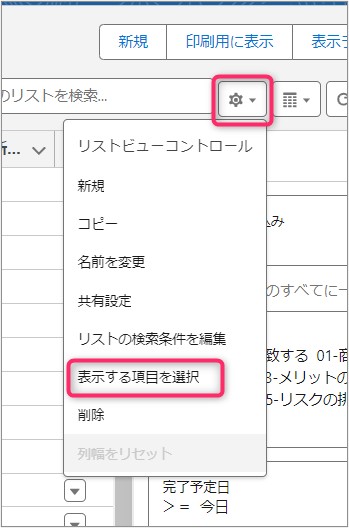
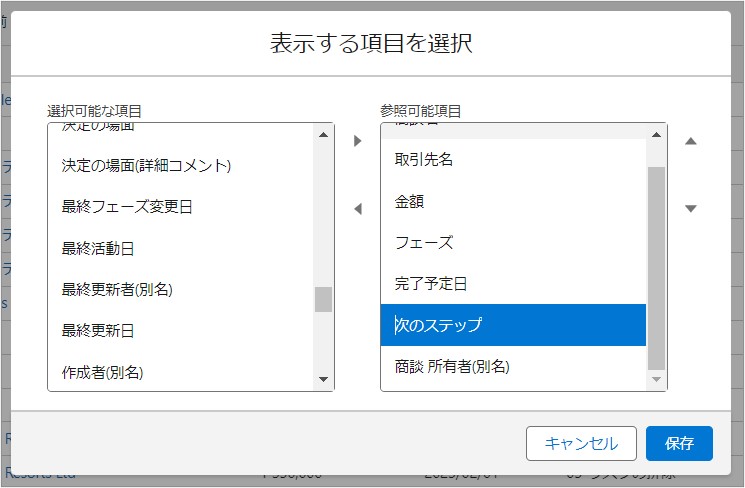
④ 結果のプレビューと調整
設定したフィルタと表示項目をプレビュー画面で確認し、必要に応じて項目を追加・削除して調整します。

⑤ リストビューの保存と共有
リストビューにわかりやすい名前を付けます(例:「現在進行中の商談案件」)。
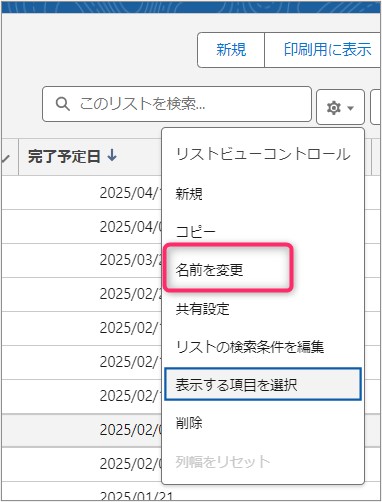
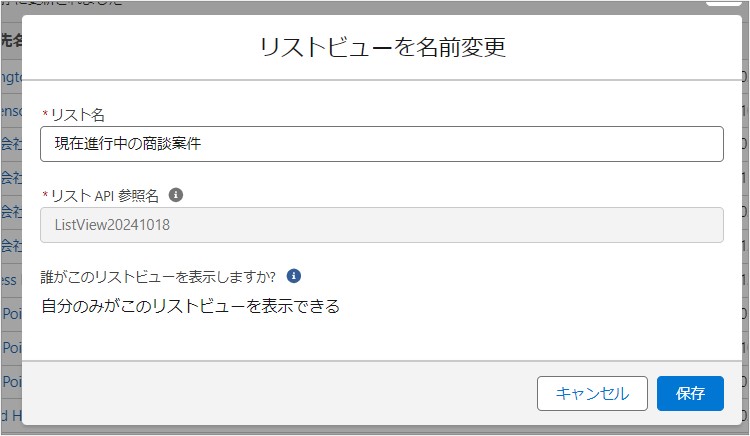
今回は営業チームで使用するために作成したので、ユーザーグループと共有を選択してチーム全員と共有します。
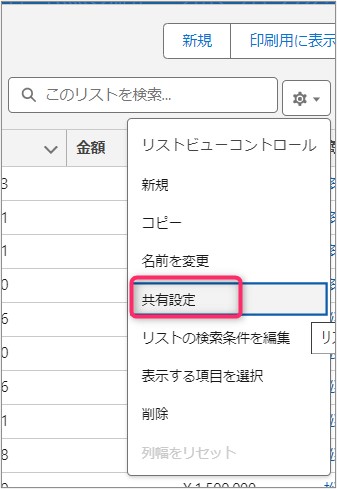
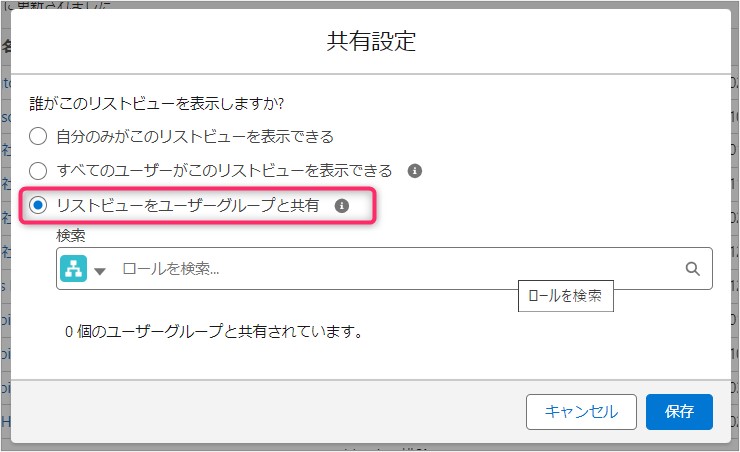
このようにSalesforceの共有機能を使えば、チーム全体でリアルタイムに情報を確認できます。
活用例
このリストビューを使うことで、営業チームは毎週のミーティングで迅速かつ効率的に進捗状況を確認し、各案件の状況に応じたアクションを検討できます。
また、共有されたリストビューは常に最新の情報を反映するため、メンバーが最新情報を元に判断できるというメリットがあります。
依頼した営業担当者とそのチームのミーティングは更に捗るようになったことでしょう。
まとめ
Salesforceのリストビューは、営業活動において重要な情報を簡単に整理し、チーム全体で共有できる強力なツールです。今回のように、進行中の商談を素早く確認できるリストビューを作成することで、営業ミーティングの効率を大幅に向上させることができます。今後は、さらに高度なフィルタ設定や自動更新されるリストビューの活用方法についても解説していきます。
他の活用事例記事はこちら










